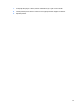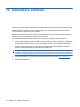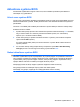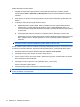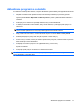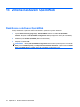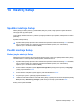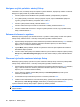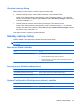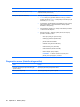Mini - Windows XP User's Guide
Navigace a výběr položek v nástroji Setup
Vzhledem k tomu, že nástroj Setup není aplikací systému Windows, nepodporuje zařízení TouchPad.
Navigace a výběr položek se provádí stiskem klávesy.
●
Chcete-li přepínat mezi nabídkami nebo položkami nabídek, použijte klávesy se šipkami.
●
Pro vybrání položky na seznamu nebo pro přepnutí na pole, např. Enable/Disable (Zapnout/
Vypnout), použijte buď klávesy se šipkami nebo f5 nebo f6.
●
Chcete-li vybrat položku nabídky, stiskněte klávesu enter.
●
Chcete-li zavřít textové pole a vrátit se na obrazovku nabídky, stiskněte klávesu esc.
●
Chcete-li zobrazit další informace o navigaci a výběru položek ve chvíli, kdy je spuštěn nástroj
Setup, stiskněte klávesu f1.
Zobrazení informací o systému
Následující postup popisuje, jak zobrazit informace o systému v nástroji Setup. Pokud není spuštěn
nástroj Setup, začněte krokem 1. Pokud je nástroj Setup spuštěn, začněte krokem 2.
1. Spusťte nástroj Setup zapnutím nebo restartováním počítače a stisknutím klávesy f10 v okamžiku,
kdy je v dolním levém rohu obrazovky zobrazena instalační zpráva „F10 = BIOS Setup
Options“ (F10 = možnosti nastavení BIOS).
2. Vyberte Main (Hlavní) nabídku. Zobrazí se systémové informace jako například čas a datum a
identifikační údaje o počítači.
3. Chcete-li zavřít nástroj Setup bez ukládání nastavení, pomocí kláves se šipkami vyberte položky
Exit (Konec) > Exit Discarding Changes (Konec bez uložení změn) a potom stiskněte klávesu
enter.
Obnovení výchozího nastavení nástroje Setup
Následující postup popisuje, jak obnovit výchozí nastavení nástroje Setup. Pokud není ještě spuštěn
nástroj Setup, začněte krokem 1. Pokud je nástroj Setup spuštěn, začněte krokem 2.
1. Spusťte nástroj Setup zapnutím nebo restartováním počítače a stisknutím klávesy f10 v okamžiku,
kdy je v dolním levém rohu obrazovky zobrazena instalační zpráva „F10 = BIOS Setup
Options“ (F10 = možnosti nastavení BIOS).
2. Pomocí kláves se šipkami vyberte Exit (Ukončit) > Load Setup Defaults (Použít výchozí
nastavení) a stiskněte enter.
3. Po zobrazení Setup Confirmation (Potvrzení o nastavení) stiskněte enter.
4. Jestliže chcete uložit nastavení a ukončit nástroj Setup, vyberte pomocí kláves se šipkami položky
Exit (Ukončit) > Exit Saving Changes (Uložit změny a ukončit) a poté stiskněte enter.
Výchozí nastavení nástroje Setup vejdou v platnost po restartu počítače.
POZNÁMKA: Při obnově výchozího nastavení výrobce se stávající heslo a nastavení zabezpečení a
jazyka nezmění.
80 Kapitola 14 Nástroj Setup